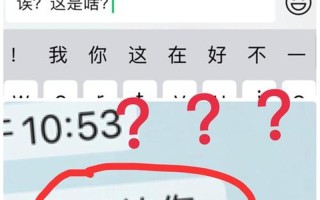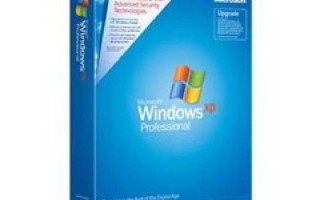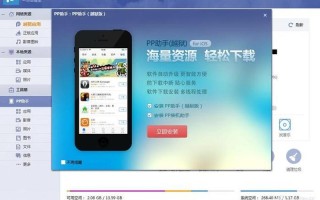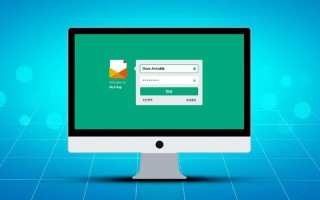电脑蓝屏重启是许多用户在使用计算机过程中遇到的常见问题。蓝屏死机(BSOD)通常会导致系统崩溃,给用户带来极大的困扰,尤其是在重要工作未保存的情况下。蓝屏的出现往往伴随着自动重启,用户可能无法及时查看错误代码,从而使得问题的排查变得更加复杂。了解蓝屏重启的原因及解决 *** ,对于每位IT专业技术人员和普通用户来说都是必不可少的技能。

蓝屏重启的常见原因
电脑蓝屏重启的原因可以归结为多个方面,首先是驱动程序不兼容。在安装新的硬件或更新操作系统后,旧版驱动程序可能无法与新系统兼容,从而导致系统崩溃。例如,显卡驱动程序的不当安装或更新可能会引发蓝屏。硬件故障也是一个主要原因,尤其是内存条、硬盘或主板等关键组件出现问题时,都会导致系统不稳定。病毒和恶意软件也可能导致系统文件损坏,从而引发蓝屏。
如何进入安全模式
在解决蓝屏重启问题时,进入安全模式是一个重要步骤。安全模式下,Windows只加载基本驱动和服务,这有助于排查问题。进入安全模式的 *** 通常是,在开机时反复按F8键,选择“安全模式”选项。如果使用的是Windows 10,可以通过“设置”中的“更新与安全”选项进入高级启动,然后选择“疑难解答”中的“高级选项”,再选择“启动设置”,最后点击重启并按下对应数字进入安全模式。
禁用自动重启功能
默认情况下,当系统发生蓝屏错误时,Windows会自动重启,这使得用户无法查看错误代码。为了能够记录下蓝屏信息,可以通过系统设置禁用这一功能。在“此电脑”上右键点击选择“属性”,然后进入“高级系统设置”,在“启动和故障恢复”中取消勾选“自动重新启动”。这样,当下次发生蓝屏时,系统将不会自动重启,用户可以查看到具体的错误代码。
更新驱动程序
驱动程序不兼容是导致蓝屏的重要原因之一,因此及时更新驱动程序至关重要。可以通过访问设备管理器来检查是否有需要更新的驱动程序。在设备管理器中找到相应的硬件设备,如显卡、声卡等,右键点击并选择“更新驱动程序”。也可以使用一些专业的驱动更新软件,以确保所有驱动程序都是最新版本。
检查硬件问题
如果软件方面的问题已被排除,那么就需要考虑硬件故障。可以使用Windows自带的内存诊断工具检查内存条是否正常工作。也可以使用硬盘检测工具检查硬盘的健康状况。如果发现任何异常,应及时更换或维修相应的硬件组件,以防止进一步的问题发生。
相关内容的知识扩展:
电脑蓝屏重启的问题不仅仅限于表面现象,其背后隐藏着更深层次的技术知识和解决方案。了解蓝屏代码是解决问题的重要一步。每个蓝屏错误都有一个特定的停止代码,例如0x0000007B通常与硬盘相关,而0x0000001A则指向内存问题。通过记录这些代码并进行搜索,可以快速找到解决方案。
定期维护和清理电脑也是预防蓝屏的重要措施。灰尘积聚会导致电脑过热,从而影响硬件性能。定期清理内部灰尘、检查风扇运转情况以及保持良好的通风环境都是必要的。还应定期对操作系统进行更新,以确保获得最新的安全补丁和功能改进,这可以有效降低因漏洞引发的蓝屏风险。
备份重要数据是应对突 *** 况的重要策略。在遇到频繁蓝屏的问题时,应及时备份文件,以免数据丢失。可以考虑使用云存储服务进行实时备份,这样即使在系统崩溃后也能快速恢复数据。
了解电脑蓝屏重启的问题及其解决 *** ,不仅能帮助用户快速应对突 *** 况,还能提高计算机的整体稳定性和安全性。通过合理维护和及时处理潜在问题,可以有效减少蓝屏现象对日常工作的影响。